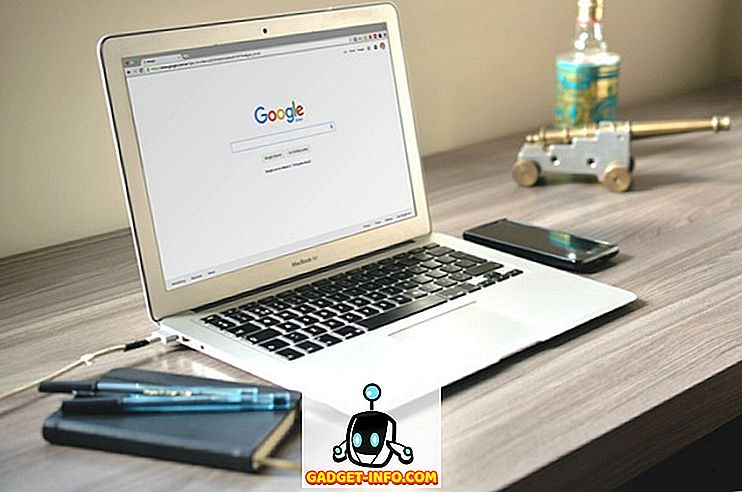Hvis du har mange feltkoder i dit Word-dokument, som du ikke vil opdatere, kan du konvertere dem til almindelig tekst. For at gøre dette, vil du nemt finde dine marker ved at tænde feltet skygger.
Dette indlæg viser, hvordan du tænder og slukker for feltskygger i Word 2003, Word 2007, Word 2010, Word 2013 og Word 2016. Vi viser også trinene til at konvertere felter til almindelig tekst, som er ens i alle tre versioner.
Tænd og sluk for feltskygger i Word 2007 til 2016
Proceduren for at aktivere eller deaktivere feltskygger i Word 2007 er stort set den samme som i Word 2010 - 2016. Vi viser trinene til Word 2007 og påpege de få forskelle for nyere versioner af Word. For at starte, klik på Office- knappen.

Klik på knappen Word Options nederst på Office- menuen.

For at få adgang til Word-indstillinger i Word 2010 til 2016, skal du klikke på fanen Filer .

Klik på Indstillinger på fanen Filer .

Resten af trinene er de samme for alle versioner af Word. Klik på Avanceret i listen til venstre i dialogboksen Ordvalg.

Tjek Vis feltekoderne i stedet for deres værdier for at vise den aktuelle kode, der bruges til at generere feltværdien. Bemærk at du faktisk ikke kan skjule feltet helt. Word vil enten vise koden eller resultaterne, og du kan bruge denne afkrydsningsfelt til at skifte mellem begge dele. Du kan også bruge ALT + F9 tastaturgenvej til at skifte mellem feltresultater og feltkoder.
Rul ned til sektionen Vis dokumentindhold . Vælg den ønskede indstilling i rullelisten Feltskygger. Indstillingerne udfører de samme funktioner som beskrevet for Word 2003 ovenfor.

Klik på OK i dialogboksen Ordindstillinger for at acceptere dine ændringer, og luk dialogboksen.

Igen, hvis du valgte Altid, vises feltskyggingen, selvom markøren ikke er i feltet.

Du kan skifte feltkoderne på samme måde som beskrevet for Word 2003 ovenfor.
Konverter felt til almindelig tekst
Konvertering af et felt til almindelig tekst udføres på samme måde i alle tre versioner af Word, der er diskuteret i dette indlæg. Du skal blot placere markøren i det felt, du vil konvertere til tekst, og tryk på Ctrl + Shift + F9 . Feltet konverteres til tekst som den sidste værdi, det indeholdt, da det var et felt.

Hvis du skifter mening og ønsker at konvertere teksten tilbage til et felt, kan du fortryde handlingen Unlink Fields ved at klikke på knappen Fortryd på værktøjslinjen Hurtig adgang eller trykke på Ctrl + Z.

Hvis du vil konvertere alle dine felter til tekst, kan du vælge hele teksten i dit dokument som beskrevet tidligere i dette indlæg ( Ctrl + A ), og tryk derefter på Ctrl + Skift + F9 . Du vil da ikke have flere felter i dit dokument.
Opdateringsfelter
Hvis du beslutter, at du ikke længere skal opdatere et felt, og du vil konvertere det til tekst, kan du nemt gøre det. Men først skal du opdatere feltet for at sikre, at værdien af feltet er opdateret. For at gøre dette i Word 2003 skal du højreklikke på feltet og vælge Opdater felt fra pop op-menuen.
BEMÆRK: Du kan også trykke på F9 for at opdatere et markeret felt. Hvis du vil opdatere alle felterne i et dokument, skal du trykke på Ctrl + A for at vælge al tekst i dokumentet, herunder felterne, og tryk på F9 . Alle felter i dokumentet bliver opdateret.

For at opdatere et felt i Word 2007 til 2016 skal du placere markøren i feltet og enten klikke på Opdater- knappen, der vises over feltet eller trykke på F9 .
BEMÆRK: Du kan opdatere alle felterne i dit dokument på samme måde som beskrevet ovenfor for Word 2003.

Tænd og sluk for feltskygging i Word 2003
Hvis du vil aktivere eller deaktivere feltskygge i Word 2003, skal du vælge Valg fra menuen Værktøjer .

Dialogboksen Indstillinger vises. Hvis du vil deaktivere feltskygger, skal du vælge Aldrig i rullelisten Feltskygger. For at vise feltskygger hele tiden, selvom feltet ikke er markeret eller markøren ikke er i feltet, skal du vælge Altid fra rullelisten Feltskygger.
Dette giver dig mulighed for at se dine felter i dit dokument et øjeblik. Hvis du kun vil se feltskyggingen, når feltet er markeret, eller markøren er i feltet, skal du vælge Når valgt fra rullelisten Feltskygger. Dette er standardvalget, når du installerer Word.

Hvis du vil skjule feltkoder i et Word-dokument, skal du fjerne markeringen af boksen lige over feltskærmning kaldet Feltkoder .
Klik på OK i dialogboksen Indstillinger for at acceptere dine ændringer, og luk dialogboksen.

Hvis du har valgt Altid, vil du bemærke, at felter fremhæves, selvom markøren ikke er i feltet.

Hvis du ser, hvad der ligner kode i dit datofelt, for eksempel i stedet for datoen, betyder det, at feltkoderne vises i stedet for værdien af feltet. For at se værdien af feltet skal du højreklikke i feltet og vælge Skift feltkoder fra pop op-menuen. Du vil så se datoen som i eksemplet ovenstående billede.

Hvis nogle eller alle dine felter viser feltkoderne, kan du vise værdierne for alle felterne ved at trykke på Ctrl + A for at vælge al tekst i dit dokument, højreklikke overalt på teksten og vælge Skift feltkoder fra popup-menuen.
Du skal muligvis vælge indstillingen to gange, indtil værdierne for dine felter vises. Feltene konverteres alle til samme tilstand, selvom nogle skærmfeltkoder og nogle skærmværdier.